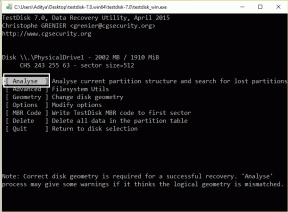10 greitų būdų pasiekti „Chrome“ nustatymus, kad jie veiktų greičiau
Įvairios / / February 11, 2022

Tikriausiai sutiksite, kad nėra nieko geresnio už
klaviatūros nuorodos
padėti greitai ir efektyviai dirbti su bet kokia programa ar įrankiu. O kai įrankis yra naršyklė, spartieji klavišai veikia tikrai puikiai
skirtukų valdymas ir darbas su jais
. Negana to, yra ir daugiau, kai kalbama apie naršyklės nustatymus ir puslapio nuorodas, tiesa?
Šiandien mes kalbėsime apie Google Chrome ir aptars chrome:// URL arba apie puslapius. Jie labai panašūs į sparčiuosius klavišus ir gali būti naudojami norint patekti į tam tikrus „Chrome“ puslapius (slaptus puslapius, kaip kai kurie žmonės juos vadina) nenaršant vartotojo sąsajoje ieškant atitinkamų įrankių.
Kiekvienas URL, kurį aptarsime, yra susietas su skirtingu „Chrome“ puslapiu. Ir tu privalai naudokite adreso juostą Norėdami įvesti šiuos URL adresus, tada paspauskite Įeikite kad būtų rodomi susiję puslapiai.
Puikus patarimas: Norėdami pasiekti adreso juostą, galite naudoti spartųjį klavišą Ctrl + L. Taigi, siekiama, kad puslapius, kuriuos ketiname aptarti, būtų galima pasiekti nepaliečiant pelės.
1. „Chrome“ nustatymų puslapis
Nustatymų puslapyje bus pagrindiniai naršyklės nustatymai, kuriuos sukonfigūravote dirbti. Greitas būdas tai pasiekti – naudoti URL chrome://settings.

2. „Chrome“ žymių tvarkyklė
Jei žinote, Ctrl + Shift + O atidaro žymių tvarkyklė (čia tvarkote visą žymių veiklą) naršyklėje Chrome. Kitą kartą galėsite išbandyti chrome://bookmarks.

Skaičius, pridėtas prie URL, reiškia žymės puslapio numerį. Taigi, jei turite daug žymių, išdėstytų keliuose puslapiuose, galite naudoti skaičių, kad lengvai perjungtumėte puslapius.
3. „Chrome“ atsisiuntimų puslapis
Kartais pradedame siųstis daiktus ir pamirštame juos sekti. Taip pat būna atvejų, kai to nedarome prisiminti atsisiuntimo vietą daikto. chrome://atsisiuntimai suteikia paprastą sprendimą, kaip sekti ir valdyti atsisiuntimus.
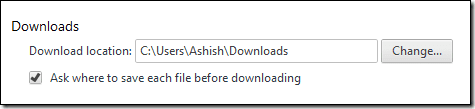
4. „Chrome“ naršyklės istorija
Visi žinome naršyklės istorijos svarbą. Tai padeda mums supaprastinti paieškas internete ir taip pat padeda mums pasiekti ankstesnę vietą, tiesa?
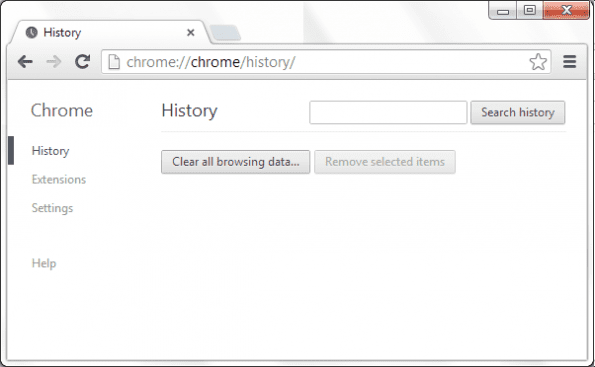
Kas gali būti geriau, nei pažvelgti į istoriją tiesiog atliekant a chrome://history.
5. „Chrome“ plėtinio puslapis
Mes turime daug plėtinių naudoti tik tam tikrose svetainėse ir norėtų išlaikyti juos neįgalius kitiems. Dabar, jei neapibrėžėte jokių konkrečių domeno nustatymų, galite iškviesti plėtinių puslapį naudodami chromas: // plėtiniai.
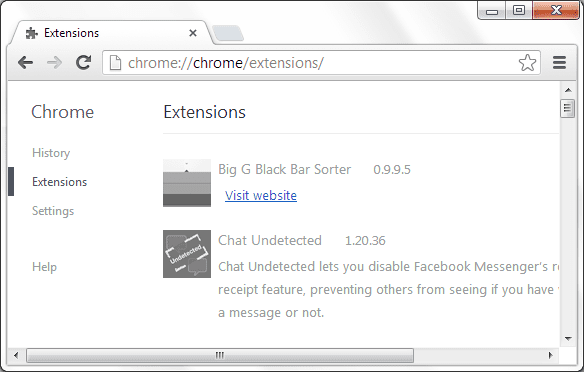
6. „Chrome“ papildiniai
Papildiniai skiriasi nuo plėtinių. Pavyzdžiui, Flash grotuvas yra papildinys. Ar kada nors bandėte išsiaiškinti, kokie papildiniai yra įdiegti jūsų naršyklėje? Dabar pažink juos su chrome://plugins.

7. „Chrome“ atminties patikrinimas
Kartais naršyklė gali sulėtėti. Užuot numatę dalykus, visada geriau patikrinti ir patikrinti atminties naudojimą naudojant skirtingus naršyklės elementus. Naudotinas URL yra chromas: // atmintis.
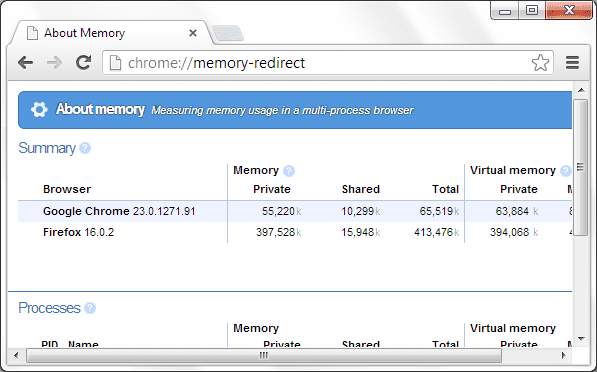
8. „Chrome“ vėliavėlės
Mes kalbėjome apie Firefox apie: konfigūracijos nuostatos kaip slaptas įrankis žaisti su naršykle. Pagal chrome://flags galite rasti daug nežinomų ir eksperimentinės savybės. Kai kurie sąraše yra tikrai įdomūs.
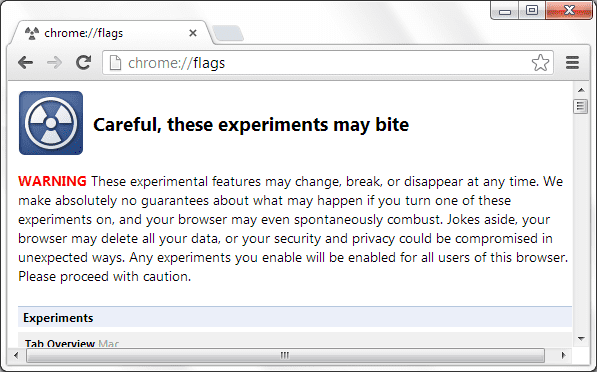
9. „Chrome Omnibox“ parinktys
„Omnibox“ žinojo kaip itin funkcionalią adreso juostą. Tai tiesa, bet jei naršote į chrome://omnibox sužinosite, kad be didelių pastangų galite atlikti išsamią paieškos rezultatų analizę.
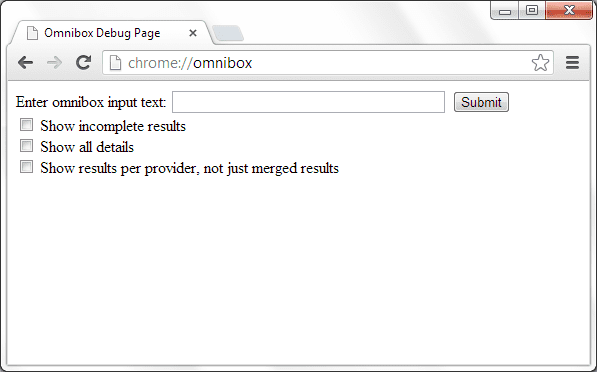
10. „Chrome“ URL
Ar jums įdomu, kur aš radau visus šiuos URL? Eikite į chrome://chrome-urls ir galėsite pasiekti visą sąrašą. Yra daug daugiau, nei aptarėme.
Išvada
Šios nuorodos neabejotinai yra greitas būdas pasiekti tam tikrus puslapius, kurių mums reikia naršyklėje kiekvieną dieną. Tikiuosi, kad jie jums bus naudingi. Praneškite mums, jei turite kokių nors kitų „Chrome“ gudrybių.
Paskutinį kartą atnaujinta 2022 m. vasario 03 d
Aukščiau pateiktame straipsnyje gali būti filialų nuorodų, kurios padeda palaikyti „Guiding Tech“. Tačiau tai neturi įtakos mūsų redakciniam vientisumui. Turinys išlieka nešališkas ir autentiškas.